Windows 10、8、7 用の Epson L382 ドライバーのダウンロードと更新
公開: 2022-04-13Windows 10、8、7 用の Epson L382 ドライバーのダウンロード: この投稿では、Epson L382 プリンター用の正しいドライバーをインストールする 3 つの効果的な方法に焦点を当てています。
Epson L382 は、優れたオールインワン インクジェット プリンターであり、費用対効果の高い印刷を提供することでよく知られています。 さらに、このプリンターのセットアップと使用は非常に簡単な作業です。 一流のプリンターモデルの1つであるにもかかわらず、時々遅れます. ほとんどの場合、ドライバーが破損したり、ドライバー ファイルが失われたりすると、プリンターは突然動作を停止します。
Epson L382 ドライバーを時々更新することは、デバイスが期待どおりに正常に機能することを確認するために重要です。 Windows 10 以前のバージョンで Epson L382 ドライバーのダウンロードを実行するためのいくつかの便利な方法を説明するこのガイドを用意しました。
Windows用のEpson L382プリンタードライバーをダウンロード、インストール、および更新する方法
Windows 10、8、および 7 PC で Epson L382 ドライバーのダウンロードを実行するための 3 つの方法を次に示します。 それらすべてを試す必要はありません。それぞれを試して、自分に最適なものを選択するだけです. それでは、少し時間を無駄にすることなく、始めましょう。
方法 1: デバイス マネージャーで Epson L382 プリンター ドライバーを更新します。
PC 上の古いドライバーを更新するには、デバイス マネージャーを利用できます。 これは、PC にインストールされているハードウェアと関連するドライバーをグラフィカルに表示する Microsoft Windows の既定のコンポーネントです。 したがって、デバイス マネージャーを使用して Epson L382 ドライバーの更新を実行するには、次の手順に従います。
- キーボードで Windows キーと R キーを同時に押して、Run ターミナルを起動します。
- ターミナルの実行ウィンドウで、次のコマンドを記述し、キーボードから Enter キーを押します。
devmgmt.msc これにより、デバイス マネージャーが開きます。ここで、[印刷キュー] カテゴリを見つけて、同じカテゴリをダブルクリックする必要があります。 - その後、Epson L382 ドライバーを右クリックし、[ドライバー ソフトウェアの更新] を選択します。
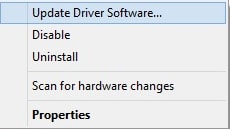
- 次のプロンプトで、[自動検索] を選択して、Windows 10、8、7 PC 用の Epson L382 ドライバーを更新します。
それで全部です! これで、Windows の既定のプログラムが最新のドライバー更新プログラムを検索します。 検出された場合、最新の Epson L382 ドライバー更新プログラムが自動的にインストールされます。 インストールしたら、PC を再起動して最近の変更を適用します。
また読む: Windows PCでのEpson L805プリンタードライバーのダウンロードと更新
方法 2: Epson L382 ドライバーを公式サイトから手動でダウンロードする
あなたは技術に精通していますか? 技術力は高いですか? はいの場合は、この方法を使用する方が簡単です。 他のすべてのメーカーと同様に、エプソンは製品の効率と安定性を向上させるためにドライバーを更新し続けています。 したがって、エプソンの公式 Web サイトにアクセスすると、エプソン L382 の完全なドライバーのダウンロードを実行できます。 これを行うには、次の手順に従います。
- エプソンの公式サイトへ。
- [サポート] タブを見つけてクリックし、同じものを展開します。
- 次に、ドロップダウン メニュー リストから [プリンタ] を選択します。
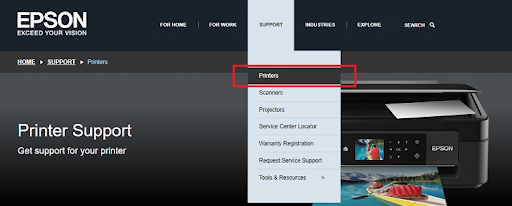
- 次に、検索ボックスに製品名またはデバイス情報を入力し、その横にある [検索] ボタンをクリックします。 たとえば、Epson L382 と入力して [検索] をクリックします。 (参考として下の画像を参照してください)

- 次に、Windows OS のバージョンに応じて関連するドライバー ファイルを探し、[ダウンロード] をクリックして Epson L382 ドライバー ファイルを取得します。
- ダウンロードしたファイルをダブルクリックし、ウィザードに従って最新バージョンの Epson L382 ドライバー アップデートをインストールします。
すべてが完了したら、コンピューターを再起動して最近の変更を保存します。

また読む:Windows PC用のEpson L360無料プリンタードライバーのダウンロードとインストール
方法 3: ドライバー更新ツールを使用して Epson L382 ドライバーをインストールする (推奨)
上記の 2 つは古いドライバーを手動で更新する方法であり、特に初心者にとっては面倒で時間がかかる可能性があります。 また、正しくない、または間違ったドライバーをインストールする可能性もあります。 したがって、このような事態を防ぐために、Bit Driver Updater などのサードパーティのドライバー アップデーター プログラムを使用してドライバーを更新することをお勧めします。
これは最も有望なソフトウェアの 1 つであり、世界中の何百万人もの Windows PC ユーザーによって使用されています。 ソフトウェアはシステムを検出し、それに最適なドライバーを見つけます。 それだけでなく、このツールを使用すると、他の多くの Windows 関連のエラーや不具合を解決することもできます。 Bit Driver Updater の有料版を使用すると、マウスを 1 回クリックするだけで、すべての古い PC ドライバーを更新することもできます。 また、60 日間の全額返金ポリシーと 24 時間体制のテクニカル サポートも利用できます。 それ以外の場合は、有料版でドライバーを 1 つずつ更新できます。 このツールを使用するには、以下の手順に従ってください。
- Bit Driver Updater を公式サイトからダウンロードします。 また、下のボタンをクリックして無料で行うこともできます。
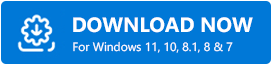
- インストーラー ファイルを実行し、ウィザードに従います。
- Bit Driver Updater がインストールされたら、PC で起動し、[スキャン] をクリックしてプロセスを開始します。

- スキャンが完了するまで待ちます。 スキャン結果を確認し、Epson L382 ドライバーを見つけます。 次に、その横にある [今すぐ更新] ボタンをクリックします。 示唆されているように、Bit Driver Updater のプロ バージョンを使用している場合は、[すべて更新] ボタンをクリックして、Epson プリンター ドライバーと共に他の古いドライバーを更新することもできます。
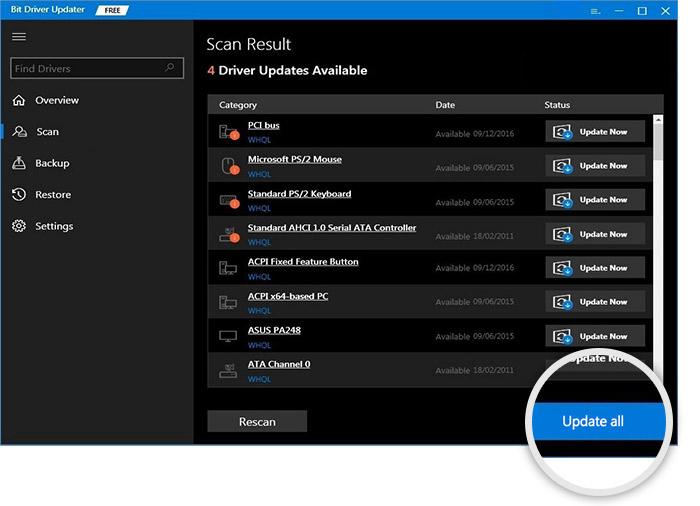
そこにあります! Bit Driver Updater が最新の Epson L382 ドライバー更新プログラムを Windows PC にインストールする速さをご覧ください。 注意すべき点は、Bit Driver Updater は、古いバージョンのドライバーを更新する前に自動的にバックアップを作成することです。 そのため、必要に応じてドライバーを復元できます。
Windows 10、8、7 用の Epson L382 ドライバーのダウンロード: 完了
以上、Windows PC 用の Epson L382 ドライバーを最短時間で検索、ダウンロード、およびインストールする方法について説明しました。 このドライバー インストール ガイドを気に入っていただければ幸いです。 ご質問やその他の提案を下のボックスに入力してください。
技術関連の情報については、ニュースレターを購読してください。 また、Facebook、Twitter、Instagram、Pinterest でフォローしてください。
.
